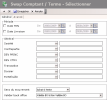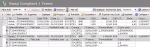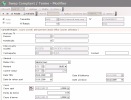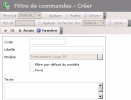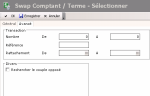Swap
Puede introducir dos tipos de swap:
- Los swaps contado/plazo: formados por una transacción de cambio al contado y otra de cambio a plazo.
- Los swaps plazo/plazo: formados por dos transacciones de cambio a plazo de sentido opuesto y con diferentes vencimientos. Este tipo de transacciones se utiliza, sobre todo, en las estrategias de cobertura; por ejemplo, para previsiones de cobro que tienen que realizarse en un mes y previsiones de pago que deben formalizarse en seis meses.
En el módulo FX, las transacciones que forman el swap se denominan patas. La 1ª pata corresponde a la transacción más próxima en el tiempo. La otra transacción forma la 2ª pata.
Las transacciones de cambio a plazo resultantes de una transacción de swap no pueden prorrogarse o ejercerse. Para realizar una prórroga o un ejercicio, debe crear otra transacción de swap, al igual que en el mercado.
Modificación de swaps:
- Antes de la validación back office, necesita utilizar la función de gestión de las transacciones de swap para modificar el swap. Las funciones de gestión de las transacciones de cambio al contado y a plazo le permiten consultar únicamente el detalle de cada pata de una transacción de swap: no puede realizar modificaciones.
- Después de la validación back office, el swap ya no se podrá modificar mediante las funciones de gestión de las transacciones de swap. Puede modificar la 2ª pata como una transacción de cambio a plazo. La 1ª pata solo se puede consultar. Si desea más información sobre la gestión de las transacciones de cambio a plazo, consulte el apartado Cambio a plazo.
Información
La posibilidad de modificar algunos campos de una transacción validada back office depende de la configuración del bloqueo back office. Si desea más información, consulte el apartado Configuración FX.
- En Tareas de módulos, seleccione la opción Swap contado/plazo o Swap plazo/plazo de la carpeta Gestión del módulo FX.
Aparece la página de modificación del filtro definido por defecto para esta función.
Las siguientes imágenes ilustran las páginas mostradas para las transacciones de swap contado/plazo.
En dicha página puede definir los criterios selección de las transacciones que se mostrarán en la página de las transacciones. Si no introduce ningún criterio, se mostrarán todas las transacciones existentes. Si existe un gran número de transacciones, puede limitar la selección indicando criterios que le permitan obtener una mayor legibilidad.
Información
Si desea conocer la descripción de los campos de esta página, consulte los apartados siguientes, sobre la creación de filtros para las transacciones de swap contado/plazo y plazo/plazo.
- Configure el filtro y haga clic en Aceptar.
Aparece la página de gestión de las transacciones de swap con la lista de las transacciones creadas en una tabla.
Esta tabla muestra la lista de las transacciones de swap con el tipo de transacción, el número de transacción, las fechas de operación y de entrega, la sociedad, la contrapartida, el importe de la transacción, el contravalor y la cotización de cambio a plazo.
Si desea más información sobre:
- la reorganización de la visualización de las líneas de la tabla, haga clic aquí;
- la búsqueda de texto en la tabla, haga clic aquí;
- La creación y el duplicado de una transacción, consulte el siguiente apartado;
- la modificación de una transacción, haga clic aquí;
- la eliminación de una transacción, haga clic aquí;
- el enlace de las patas a plazo con las previsiones comerciales, consulte el apartado Enlace con las previsiones comerciales;
- la validación back office de las transacciones, consulte el apartado Tratamiento back office;
- la edición de los documentos asociados a las transacciones, consulte el apartado Documentos asociados a las transacciones;
- La visualización de los flujos de tesorería asociados a una transacción en el diario de tesorería, consulte el apartado Diario de tesorería.
Puede modificar la presentación de la tabla: selección de columnas, aplicación de filtros para los datos mostrados, agrupación de líneas en función de los datos, etc. Si desea más información sobre esta funcionalidad, consulte el apartado Reorganización de la visualización de una tabla.
Esta función les permite:
- modificar algunas características de las patas de una transacción de swap si la transacción no se ha validado back office;
- consultar las patas de la transacción si esta se ha validado back office.
- En la página de gestión de las transacciones de swap, haga clic en el botón + al lado de una línea para ver las patas que componen la transacción de swap correspondiente.
Aparecen dos líneas bajo la línea seleccionada correspondientes a las dos patas de la transacción.
La siguiente imagen presenta la página mostrada para una transacción de swap contado/plazo.
Las líneas correspondientes a las patas muestran la siguiente información:
- El número de transacción de cambio al contado o a plazo que constituye la pata.
- El número de archivo al que se asocia la transacción, en su caso.
- El número de carpeta a la que se asocia la transacción, en su caso.
- La sociedad originaria de la transacción.
- La fecha de la transacción.
- La cotización de cambio a plazo.
- La cotización de cambio al contado.
- Haga doble clic en una línea correspondiente a una pata para consultar el detalle.
Aparece la página de modificación de la pata.
- Si la transacción de swap se ha validado back-office no se podrá modificar ningún campo de la página.
La 1ª pata no se puede modificar.
Para modificar la 2ª pata debe utilizar la función de gestión de las transacciones de cambio a plazo. Si desea más información sobre esta funcionalidad, consulte el apartado Cambio a plazo. - Si la transacción todavía no se ha validado back-office, podrá modificar algunos campos presentes en esta página.
Los campos que se pueden modificar son los mismos que los de una transacción de cambio a plazo inicial. Si desea más información sobre los campos que pueden modificarse para este tipo de transacción, consulte el apartado Cambio a plazo.
- Haga clic en Aceptar para guardar las modificaciones y volver a la página de gestión de las transacciones de swap.
Información
Aunque el procedimiento sea idéntico para los filtros de selección de las transacciones de swap contado/plazo y plazo/plazo, estos dos tipos de filtros se encuentran bien diferenciados en el módulo FX.
Para acceder a la página de creación del filtro desde la página de gestión de las transacciones de swap contado/plazo, haga clic en el menú desplegable Acciones de la barra de filtros y luego en la opción Añadir del menú.
Aparece la página de creación de filtros.
Información
Las siguientes imágenes muestran la creación de filtros de selección para las transacciones de swap contado/plazo.
En dicha página puede definir los datos de identificación inequívoca del filtro.
- Introduzca el código y el nombre del filtro en los campos Código y Descripción.
- Si desea que el filtro se aplique por defecto cuando acceda a la página de gestión de las transacciones de swap, marque la casilla Filtro predet. del modelo.
- Si desea ser el único que pueda acceder al filtro, marque la casilla Privado.
- Si desea añadir un comentario, añádalo en la zona Texto.
- Haga clic en el botón Configurar para configurar los parámetros del filtro.
Aparece la página de configuración de los parámetros del filtro.
Si desea copiar los parámetros de un filtro existente, haga clic en el botón Copiar desde situado en la barra de acciones. Si desea más información, haga clic aquí.
Todos los parámetros del filtro son opcionales: complete solo aquellos a los que desea aplicar criterios de selección.
En la pestaña General puede aplicar un filtro sobre diferentes datos: fecha de operación, fecha de entrega, sociedad, contrapartida, divisas, tipo de transacción, número de archivo, número de carpeta, sentido de la transacción, validación back office.
- En la zona Período, si desea aplicar un filtro sobre la fecha de operación de la transacción, siga los siguientes pasos:
- Marque la casilla Fecha de operación.
Información
Desmarque esta casilla si no desea aplicar el filtro sobre las fechas de operación.
Los campos Del y Al de la zona se activan.
- En ellos, indique las fechas de inicio y final del período en el que debe situarse la fecha de operación de las transacciones que desee visualizar, como sigue:
- En el campo de entrada, seleccione el valor que desee modificar e introduzca una fecha con el formato dd/mm/aaaa.
- O bien -
- Haga clic en el botón
 para acceder al calendario.
para acceder al calendario.
El calendario aparece en una ventana contextual.
Utilice las flechas  y
y  para seleccionar un mes y un año y, luego, haga clic en un día del calendario.
para seleccionar un mes y un año y, luego, haga clic en un día del calendario.
- O bien -
Para posicionar la fecha a la fecha actual, haga clic en el botón Hoy.
- Para establecer un filtro sobre la fecha de entrega, marque la casilla Fecha de entrega y siga los pasos indicados más arriba para definir las fechas de inicio y final del período en el que debe situarse la fecha de entrega de las transacciones que desea consultar.
Información
Desmarque esta casilla si no desea aplicar el filtro sobre las fechas de operación.
- En la zona General, para aplicar un filtro sobre uno de los siguientes elementos, utilice el botón
como se ha explicado anteriormente:
| Campo | Descripción |
|---|---|
| Sociedad | Sociedad ordenante |
| Contrapartida | Contrapartida con la que se formaliza la transacción |
| Divisa principal | Divisa principal de la transacción |
| Divisa Ctrv | Divisa de contravalor de la transacción |
| Transacción | Tipo de transacción |
| Archivo | Número de archivo en el que se incluye la transacción |
| Carpeta | Número de carpeta en la que se incluye la transacción |
- En la lista desplegable Compra/Venta, seleccione un criterio de selección para el sentido de la transacción de swap:
- Compra para seleccionar solo las transacciones de compra;
- Venta para seleccionar solo las transacciones de venta;
- Compra y venta para desactivar el filtro sobre el sentido de la transacción.
- En la lista desplegable de la zona Validación BO, seleccione un criterio de selección sobre la validación back office de las transacciones:
- No validada BO para seleccionar solo las transacciones no validadas back office;
- Validada BO para seleccionar solo las transacciones validadas back office;
- Validada BO y no validada BO para desactivar el filtro sobre la validación back office.
- Haga clic en la pestaña Avanzado.
En esta pestaña puede definir criterios de selección sobre los números de transacción, los números de referencia, el número de relación, los estados de las transacciones y las transacciones que utilizan la pareja de divisas inversa.
- En el campo Número de la zona Transacción, introduzca un intervalo de números de orden de transacción.
Importante
No se trata del número de transacción, sino del número de orden de creación de las transacciones que aparece a la derecha en el número de la transacción. El número de transacción está formado por el código de la sociedad, el código del tipo de transacción y el número de orden de la transacción.
- En el campo Referencia, introduzca el número de referencia externa de la transacción.
- En el campo N° de relación, introduzca un intervalo de números de relación de las transacciones.
- En la zona Varios, marque la casilla Buscar pareja opuesta si desea seleccionar también las transacciones con pareja de divisas opuesta.
Si ha elegido la pareja EUR/USD (el euro como divisa principal y el dólar como divisa secundaria) en la pestaña General, esta pestaña le permite seleccionar también las transacciones en el sentido USD/EUR.
- Haga clic en el botón:
- Aceptar para confirmar la configuración y volver a la página de gestión de las transacciones de swap contado/plazo o plazo/plazo;
- Cancelar para volver a la página de gestión de las transacciones de swap contado/plazo o plazo/plazo sin guardar la configuración.
Si desea más información sobre la aplicación, modificación y eliminación de filtros, consulte el apartado Filtros.